为什么Win10系统打开图片是黑色的?Win10系统打开图片是黑色的解决方法
[windows10] 为什么Win10系统打开图片是黑色的?Win10系统打开图片是黑色的解决方法最近发现有不少的电脑用户都有遇到打开图片失败这个问题,其实解决方法很简单,本文就为大家带来了Win10系统打开图片是黑色的解决方法,需要的朋友一起看看吧... 22-09-02
今天教大家遇到win10系统打开图片是黑色的这个问题如何去解决的方法。最近发现有不少的电脑用户都有遇到打开图片失败这个问题。这个情况直接影响到了我们对图片文件的正常浏览查看。接下来教大家如何去轻松解决此问题的解决方法。
操作步骤
1、点击开始菜单设置-应用-应用和功能-找到照片-高级选项-重置。
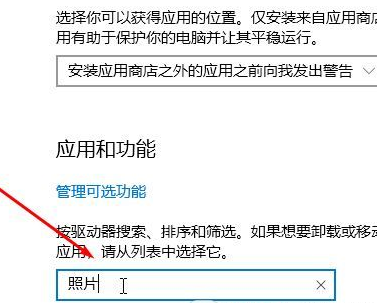
如果无法解决这个问题,您还可以尝试以下方案进行操作:
2、按下win+q打开搜索powershell,在windows powershell上单击右键,选择【以管理员身份运行】。
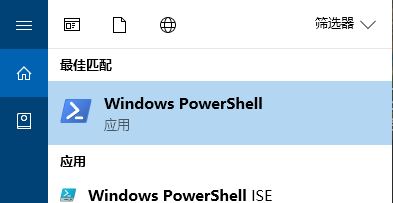
3、在打开的“管理员:windows powershell”窗口中输入以下命令:
get-appxpackage *photos* | remove-appxpackage。
卸载之后再次安装输入下面代码:
add-appxpackage -register “c:\program files\windowsapps\*photos*\appxmanifest.xml” -disabledevelopmentmode。
通过上述方法进行修复之后还是无效则继续在powershell中键入下面代码:
get-appxpackage -allusers | foreach {add-appxpackage -disabledevelopmentmode -register “$($_.installlocation)\appxmanifest.xml”}。
以上就是小编为大家带来的win10系统打开图片是黑色的解决方法,希望对大家有所帮助,更多相关内容请继续关注代码网。
相关文章:
-
[windows11] tesmonsys可以卸载吗?tesmonsys不兼容程序卸载方法最近有网友反应tesmonsys不兼容程序,想要卸载。问可以卸载吗?官方是不建议卸载的,但…
-
[windows11] Win11系统exe文件打不开怎么办?Win11系统打开exe文件的方法Win11打不开exe应用程序怎么办?有一些朋友双击exe应用程序后报错,无法正常启…
-
[windows11] Win11怎么关闭系统更新提示?Win11关闭系统自动更新方法有网友反应Win11怎么关闭系统更新提示?其实方法很简单,本文就为大家带来了Win11关闭系统…
-
[windows11] Win11切屏怎么切不了?Win11切换桌面没反应的解决方法用户反映在win11电脑中想完成切屏的操作,却切不了屏了,这要怎么办呢?本文就为大家带来了Win…
-
[windows11] Win11系统找不到手机投屏功能怎么办 Win11手机投屏功能介绍Win11手机投屏功能不显示了怎么办?升级Windows 11系统后,很多朋友却发现手机投…
-
[windows11] tesmon.sys不兼容怎么办?tesmon.sys不兼容内存完整性的解决方法有很多的用户升级到Win11系统运行软件的时候都有遇到tesmon.sys不…
版权声明:本文内容由互联网用户贡献,该文观点仅代表作者本人。本站仅提供信息存储服务,不拥有所有权,不承担相关法律责任。
如发现本站有涉嫌抄袭侵权/违法违规的内容, 请发送邮件至 2386932994@qq.com 举报,一经查实将立刻删除。
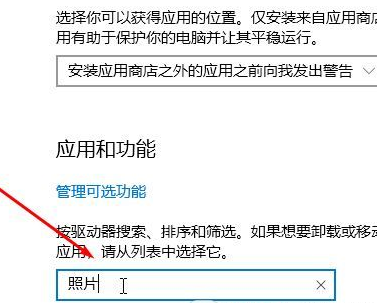
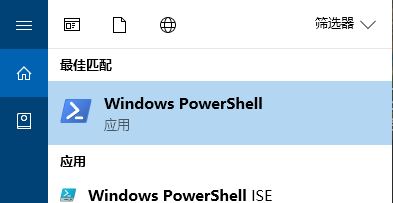

发表评论